(Animácia v PDF samozrejme nie je viditeľná).
Nastavenie kamier
V prvom kroku ide o pozíciu a nastavenie jednotlivých kamier. Pri vytváraní novej objektu kamery CINEMA 4D základne prevezme momentálne polohu kamery a perspektívu. Aktívna kamera je veľmi ľahko rozpoznateľná podľa bielych symbolov kamier v správcovi objektov. Alternatívne môžete v editore prepínať medzi kamerami pomocou ponuky Zobraziť.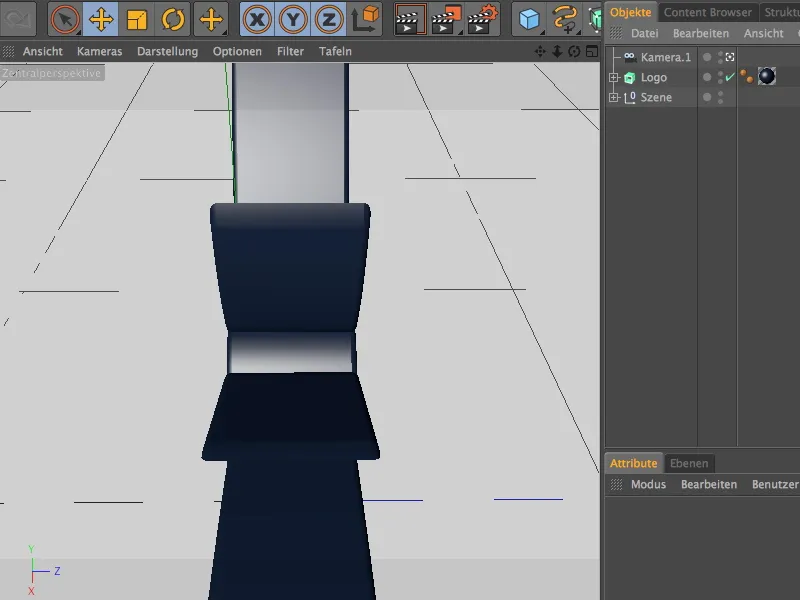
Ako štartovaciu pozíciu, a teda prvú kamerovú perspektívu, som si zvolil pohľad na motýľa z pravej hornej strany. Tu vznikol prvý objekt kamery "Kamera.1."
Pre zabránenie náhodnému posúvaniu kamery môžete kamere priradiť ochrannú značku. Pri tvorbe ďalšej kamery dávajte pozor, aby ste prechodne prepadli na štandardnú kameru alebo vytvorili nový objekt kamery pre ďalšiu perspektívu.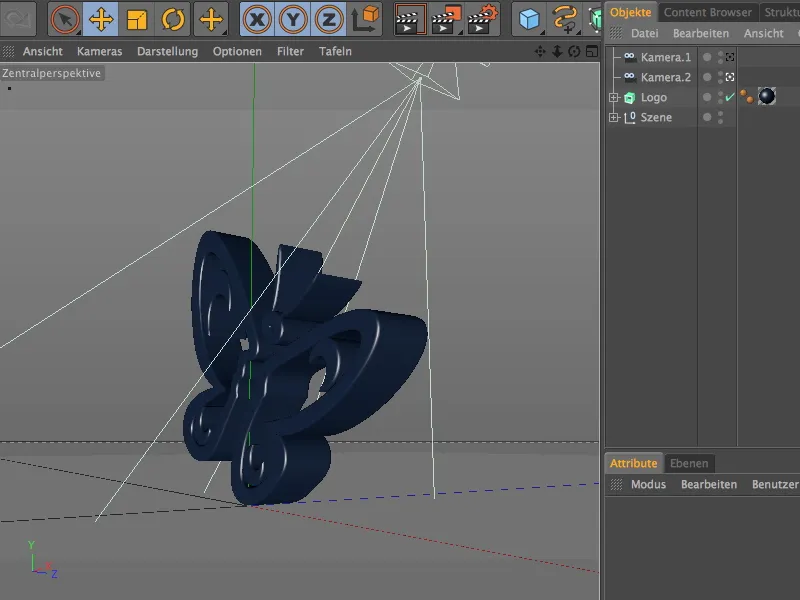
Z tejto perspektívy som vytvoril moju "Kamera.2". Pri jemnom doladení kamery dávajte pozor, aby ste mali správnu kameru aktívnu v správcovi objektov.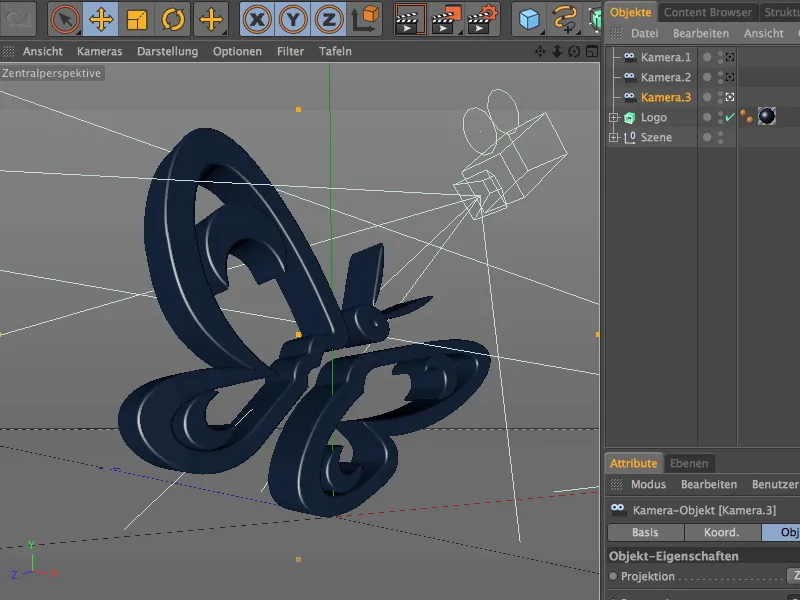
Moja tretia kamerová perspektíva "Kamera.3" je na opačnej strane loga; poloha je tesne nad zemou.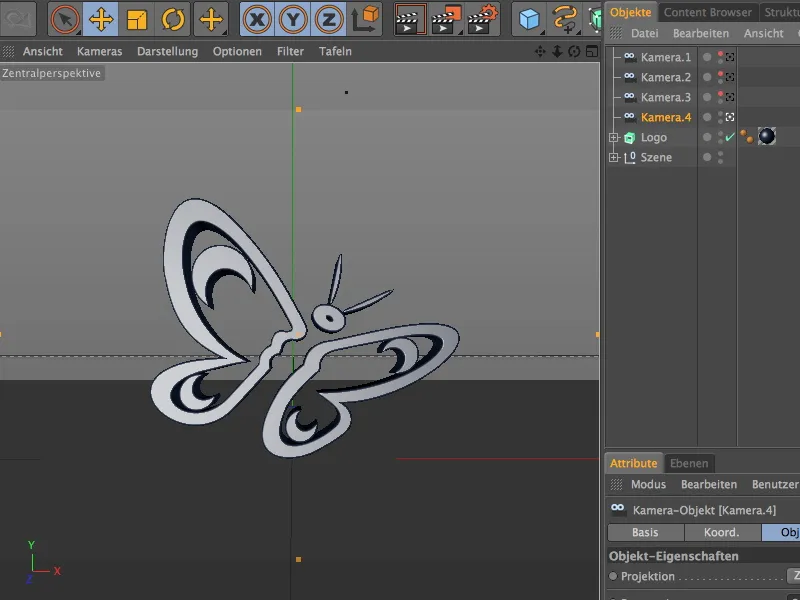
Štvrtý pohľad kamery "Kamera.4" je zároveň záverečným obrazom našej krátkej animácie. Logo je umiestnené v strede obrazu a takmer frontálne zachytené.
Vytvorenie Kamera-Morphs
Keďže sú všetky kamery zapracované do scény, môžeme z týchto štyroch objektov kamery vytvoriť žiadané prechádzanie kamier.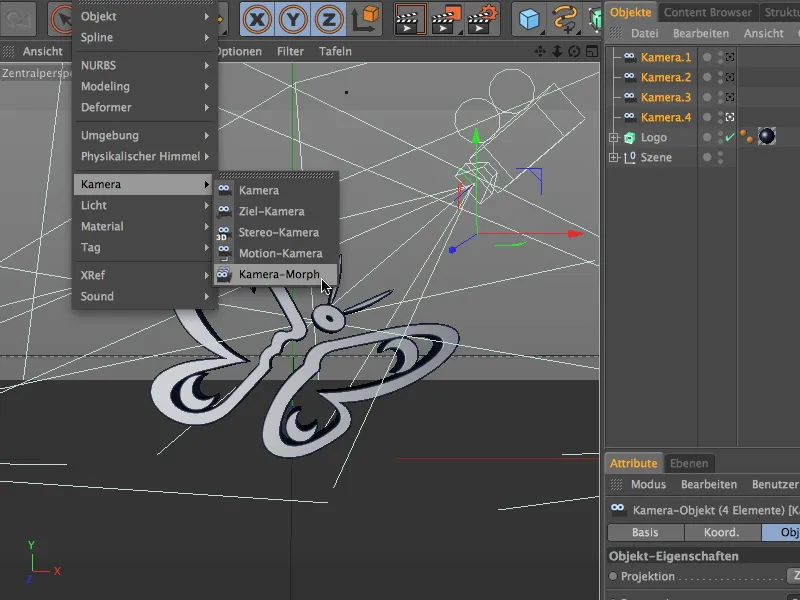
Na to najprv vyberte všetky štyri objekty kamery cez správcu objektov a potom z ponuky Vytvoriť>Kamera zvoľte príkaz Kamera-Morph.
Pri tejto akcii sa vytvorí nový, ďalší objekt kamery s názvom "Morfická kamera" spolu s tagom Kamera-Morph. V tomto tage sú všetky štyri naše vytvorené a nastavené objekty kamery zoradené v zozname. Poradie v tomto zozname určuje aj poradie pri prehrávaní Kamera-Morphingu. Keďže naše štyri kamery boli iba zakomponované ako odkazy, stále ich môžeme upravovať alebo ich bezproblémovo animovať, čo sa potom prejaví v morfovaní kamier.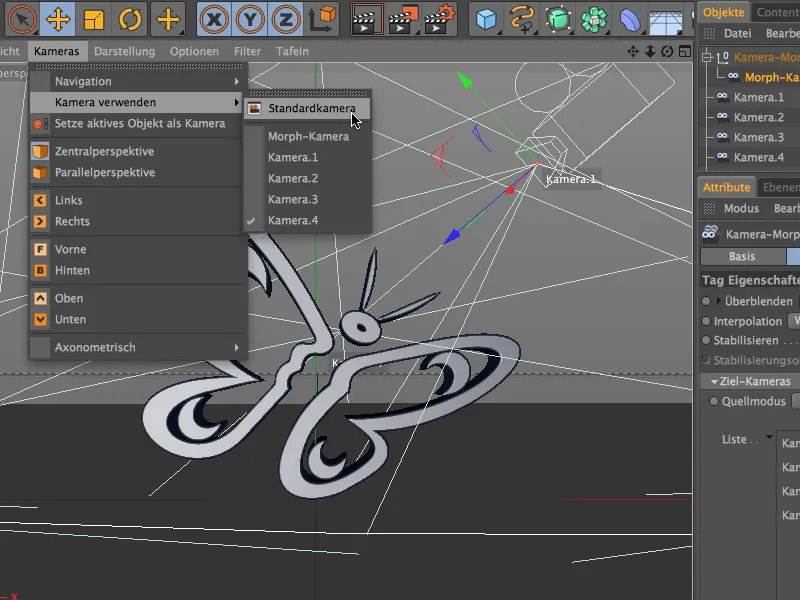
V ponuke Kamery v zobrazení editora nájdeme vo vzostupnej ponuke Používaná kamera novovytvorenú morfickú kameru. Na chvíľu prepíšte na štandardnú kameru, aby ste mohli posúdiť prechádzku kamerou, ktorá vznikla z prechádzania kamier.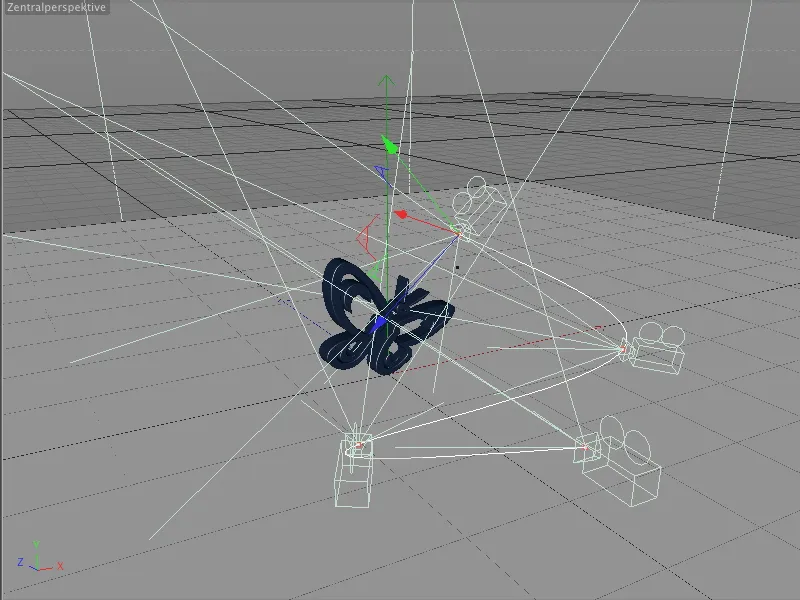
Všetky štyri naše nastavené kamery sú spojené cestou. Táto cesta pohybu zabezpečuje prechádzku kamerou od prvého až po posledný pohľad kamery.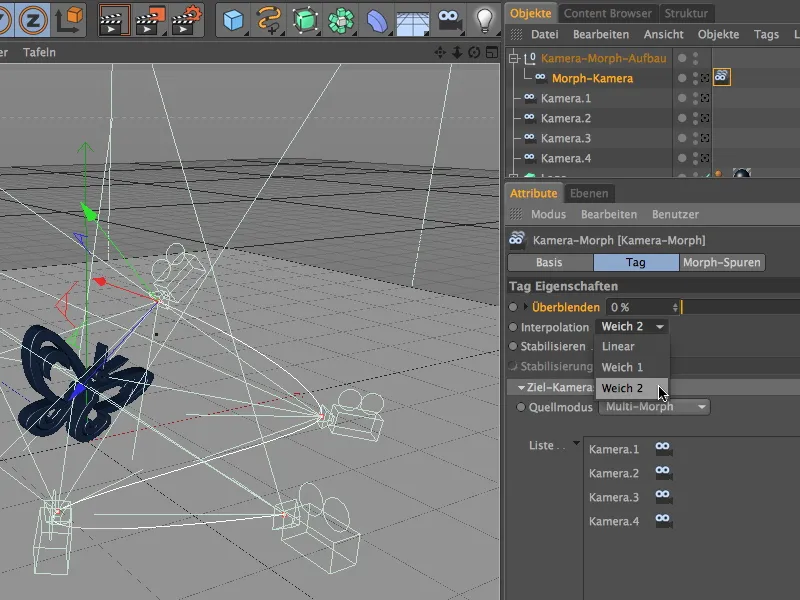
V dialogovom okne nastavení tagu Kamera-Morph môžeme vybrať medzi tromi typmi interpolácie pre cestu pohybu. Mäkký 1 zodpovedá kubickému Spline-cestu, ktorý má tendenciu prekračovať, Mäkký 2 zodpovedá Akima-Spline-cestu, ktorý môže byť voči tvrdší. Zvolil som si verziu Akima.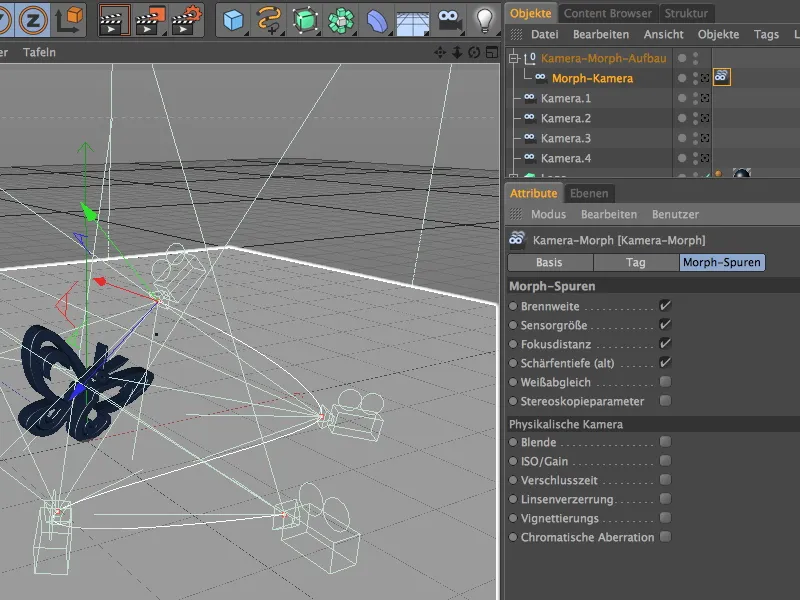
Na stránke morfických stop v nastaveniach nájdeme fotografické vlastnosti kamier, ktoré má tag Kamera-Morph zohľadniť pri morfovani kamier. Keďže sme v tomto bode na našich objektoch kamery neproviedli žiadne špeciálne nastavenia, štandardné možnosti sú úplne postačujúce.
Animácia pohybu kamery
Poradie kamier je stanovené, pohybová cesta bola vytvorená interpoláciou - teraz stačí len animovať rozhodujúci parameter, aby sme získali kamerovú jazdu.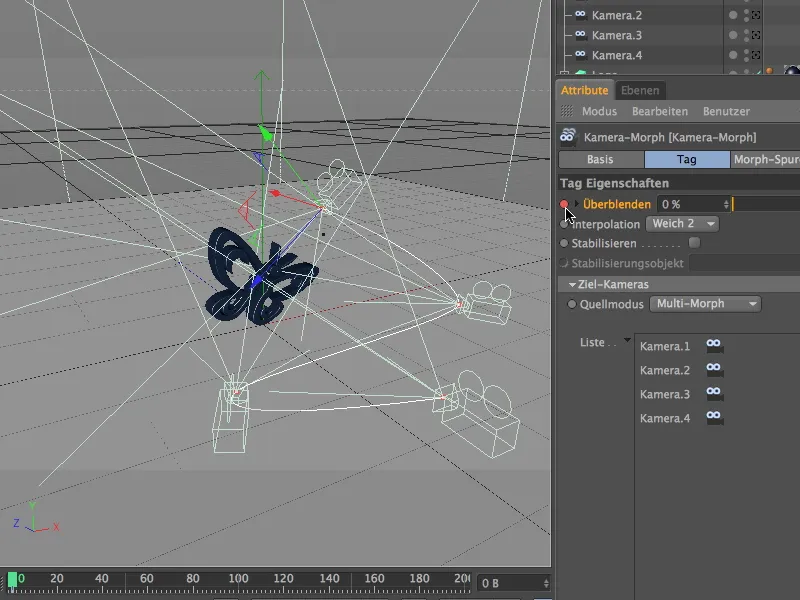
Samozrejme ide o parameter Fade z dialógového okna nastavení tagu Kamera-Morph. Uistite sa, že časovač je nastavený na obrázok 0 (alebo aj 1) a kliknutím pri stlačenej klávese Ctrl- alebo Ctrl na kruhový parameter vytvoríte kľúčový snímok pre hodnotu Fade 0%.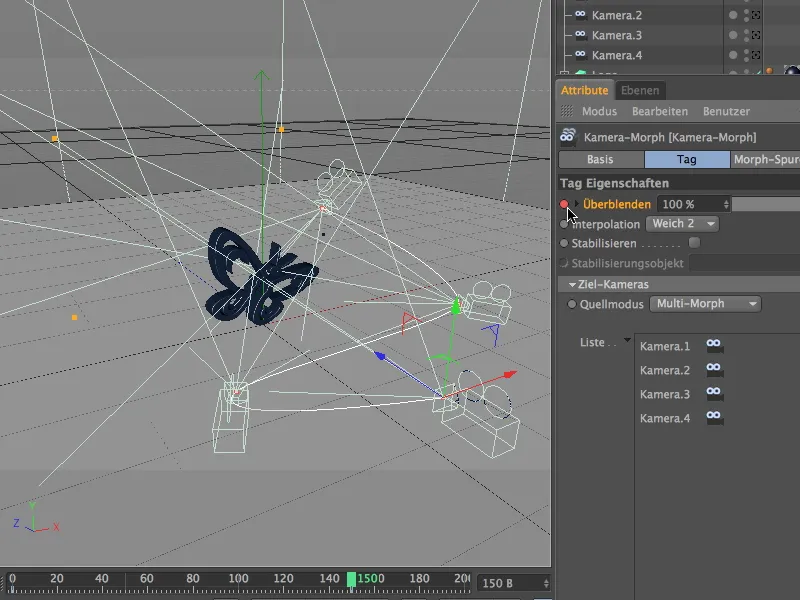
Potom presuňte časovač na obrázok 150, nastavte hodnotu Fade na 100% a opäť kliknutím s podržaným Ctrl- alebo Ctrl na kruhový parameter vytvorte kľúčový snímok pre parameter Fade. Pri rýchlosti 25 obrázkov za sekundu sa tak získa dĺžka animácie 6 sekúnd.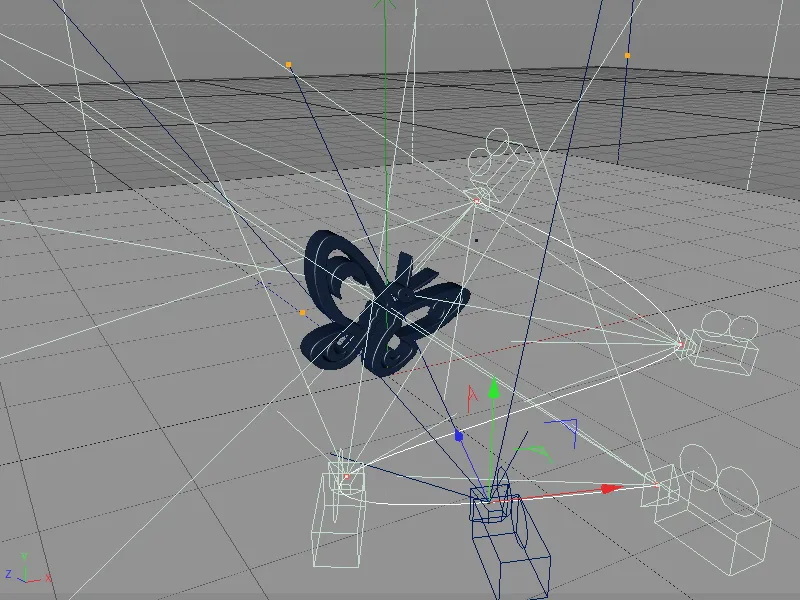
Po kliknutí na tlačidlo prehrávania uvidíte kamery v akcii. Modrá Morph-Kamera je v editore viditeľná a presúva sa podľa interpolovanej pohybovej trasy od kamery ku kameňe.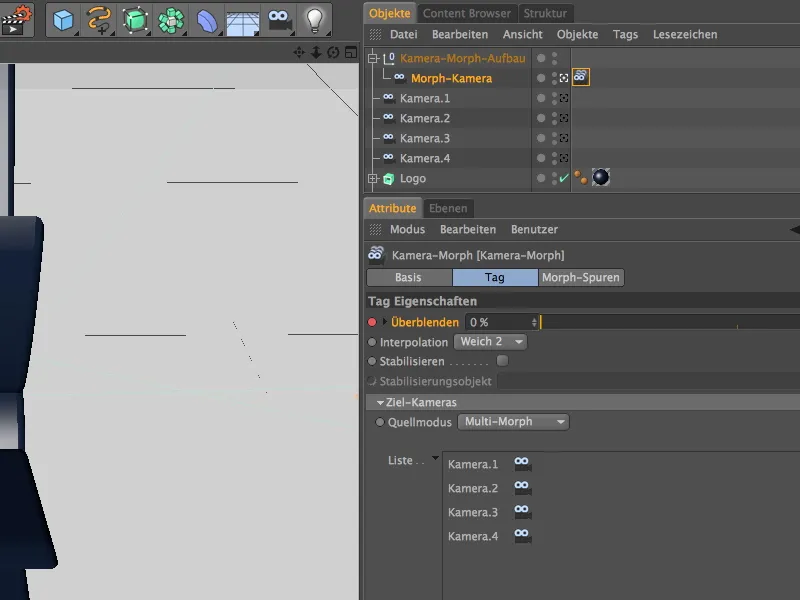
Najneskôr teraz je čas prepnúť v Objektovom manažéri na Morph-Kameru, aby sme mohli skúsiť kamerovú jazdu aj z pohľadu Morph-Kamery.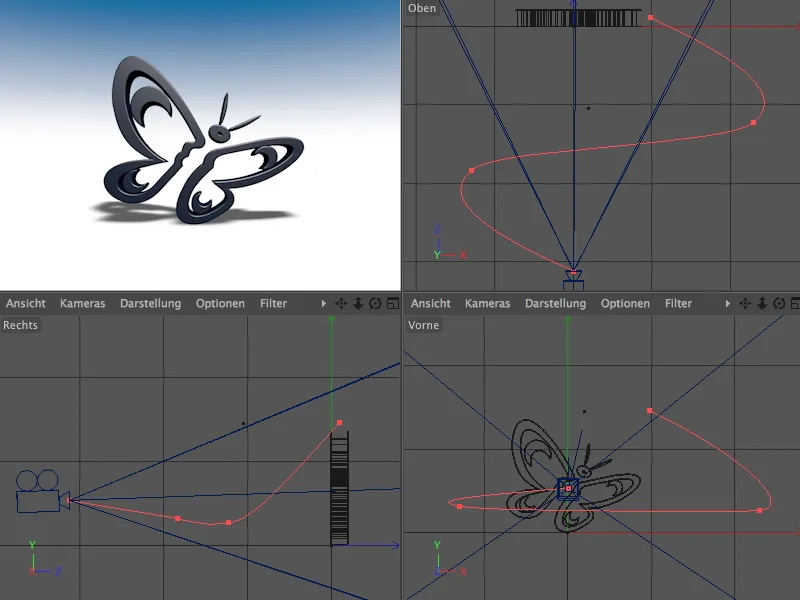
Aby ste neprišli o prehľad medzi mnohými kamerami, odporúča sa neviditeľne prepnúť jednotlivé kamery pomocou semaforových spínačov v Objektovom manažéri. Modrá Morph-Kamera a prislúchajúca červená pohybová cesta poskytujú dostatok informácií o priebehu a oporných bodoch kamerovej jazdy.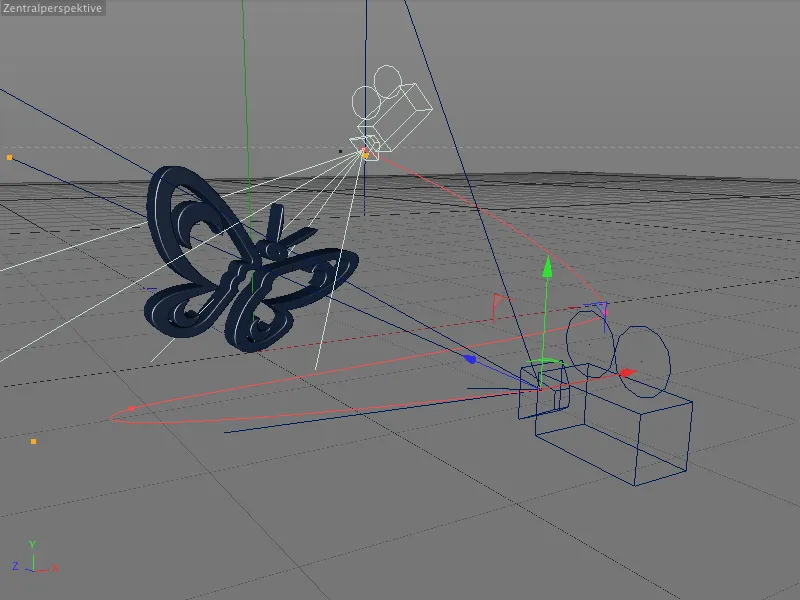
Takto je ľahko vybraná a upravovaná jednotlivá kamera - následky na výslednú kamerovú jazdu sú okamžite viditeľné podľa červenej pohybovej trasy.


